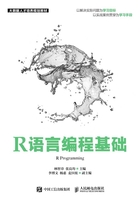
1.1.2 获取与安装R语言
本书使用的R版本为R 3.4.2。根据操作系统不同,读者可选择安装64位或32位版本。读者安装时直接运行下载的R-3.4.2-win.exe。Linux、Mac OS X和Windows都有相应的编译好的二进制版本,读者根据所选择平台的安装说明进行安装即可。
这里以在Windows操作系统下安装R为例,操作步骤如下。
(1)打开浏览器访问R的官网http://www.r-project.org/,如图1-2所示。
(2)单击“Download”栏目下的“CRAN”,即跳转到R综合资料网(Comprehensive R Archive Network,CRAN)的路径上,如图1-3所示。
从镜像路径中选择China栏目(如图1-4所示)下的任意一个链接,单击进入R的下载界面,如图1-5所示。

图1-2 R的官网

图1-3 R的下载镜像路径

图1-4 R的China下载镜像路径

图1-5 R的下载界面
(3)如果是第一次安装R语言,单击“base”项目,如图1-6所示。进入R的下载页面,单击“Download R 3.4.2 for Windows”链接(如图1-7所示),即可下载相应版本的R语言。

图1-6 base项目

图1-7 下载R 3.4.2 for Windows
(4)下载完成后,通过双击运行所下载的文件,此时会弹出一个“选择语言”对话框,如图1-8 所示,选择“中文(简体)”选项,单击“确定”按钮。
(5)弹出安装向导后,根据指示不断单击“下一步”按钮,直到出现图1-9所示的界面,选择软件的安装位置,单击“下一步”按钮。

图1-8 选择语言

图1-9 选择安装位置
(6)选择安装的组件,单击“下一步”按钮,如图1-10所示。
(7)选择默认启动选项,单击“下一步”按钮,如图1-11所示。
(8)选择开始菜单文件夹,单击“下一步”按钮,如图1-12所示。
(9)选择附加任务,如添加快捷方式等,单击“下一步”按钮,如图1-13所示。

图1-10 选择安装组件

图1-11 选择启动选项

图1-12 选择开始菜单文件夹

图1-13 选择附加任务
(10)安装完成,单击“结束”按钮,如图1-14所示。此时安装完成。
(11)安装好R语言后,单击安装目录中bin目录下的Rgui.exe文件启动R语言(或者双击桌面快捷方式打开),打开的界面如图1-15所示。

图1-14 安装完成

图1-15 R 3.4.2的初始界面
R语言的升级通常是通过从CRAN(http://cran.r-project.org/bin/)上下载和安装最新版的R语言来实现。这种方式需要重新设置各种自定义选项,包括之前安装的扩展包。可以将R安装目录下etc文件夹中的Rprofile.site文件及R安装目录下的library文件夹保存到其他地方,待安装新版本的R语言后再移动到相应的位置进行覆盖。
在Windows系统上,有一种更加方便的更新R的方式,如代码1-1所示。输入代码后,按照提示即可很方便地将R语言升级至最新的版本。
代码1-1 更新R语言
> install.packages("installr")
> require(installr) #load / install+load installr
> updateR()
安装了最新版本的R语言后,Windows系统并不会自动地覆盖旧版本的R语言,即允许系统中存在多种版本的R语言,此时可以通过控制面板卸载旧版本的R。而在Linux和Mac系统上,新版的R语言会覆盖老版本。在Mac系统上可以用Finder打开路径/Library/Frameworks/R.frameworks/versions/,删除其中旧版本的文件夹。在 Linux 系统上,不需要做任何额外的操作。